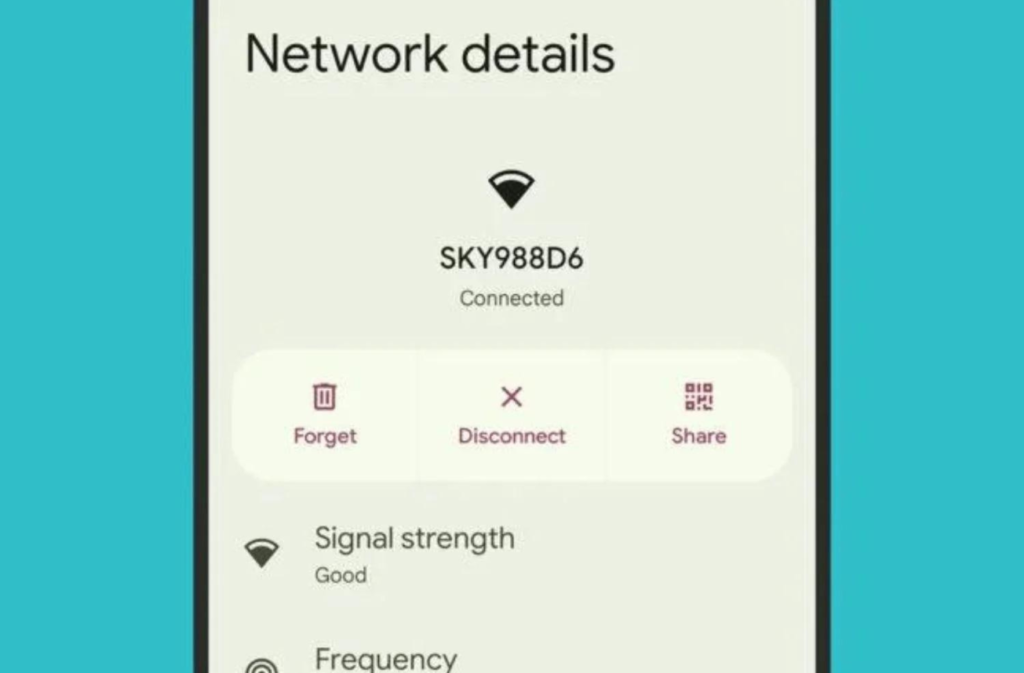
No hay nada más molesto que olvidar tu contraseña Wi-Fi.
A todos nos ha pasado, con un nuevo y genial teléfono o laptop que tenemos que configurar. Y de pronto, no tienes ni idea de cuál es la contraseña Wi-Fi, que tal vez sea una larga hilera de caracteres que aparece en la etiqueta que trae el router… que está en otro ambiente, o que anotaste en un Post-It y ya no recuerdas dónde quedó. Para no tener que molestar a nadie pidiéndoles que busquen lo que necesitas, te decimos cómo hallar la contraseña, si es que no ha cambiado, claro.
Android
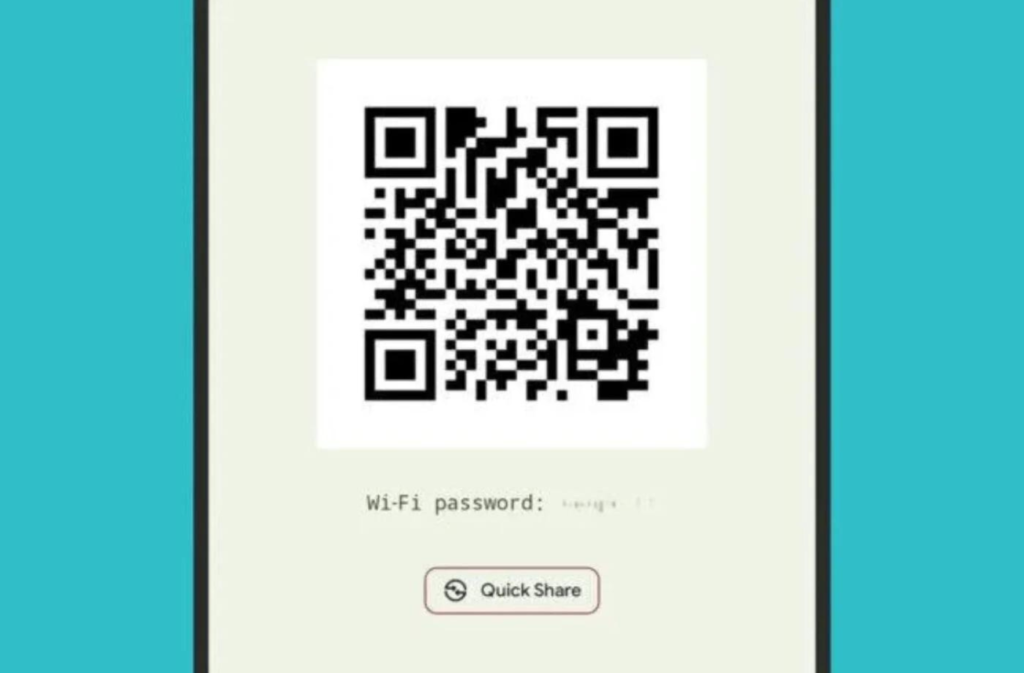
En tu teléfono, toca Ajustes, luego Red e Internet y elige la red a la que está conectado el teléfono. Luego toca en Comparte, autentica tu identidad y obtendrás un código QR. La contraseña Wi-Fi aparece debajo.
Este proceso puede variar según el tipo de teléfono, así que busca la página de configuración de Wi-Fi. En un iPhone, toca la app de Ajustes y toca Wi-Fi. Luego toca el ícono azul con la “i” para ver la configuración y elige Contraseña.
Windows
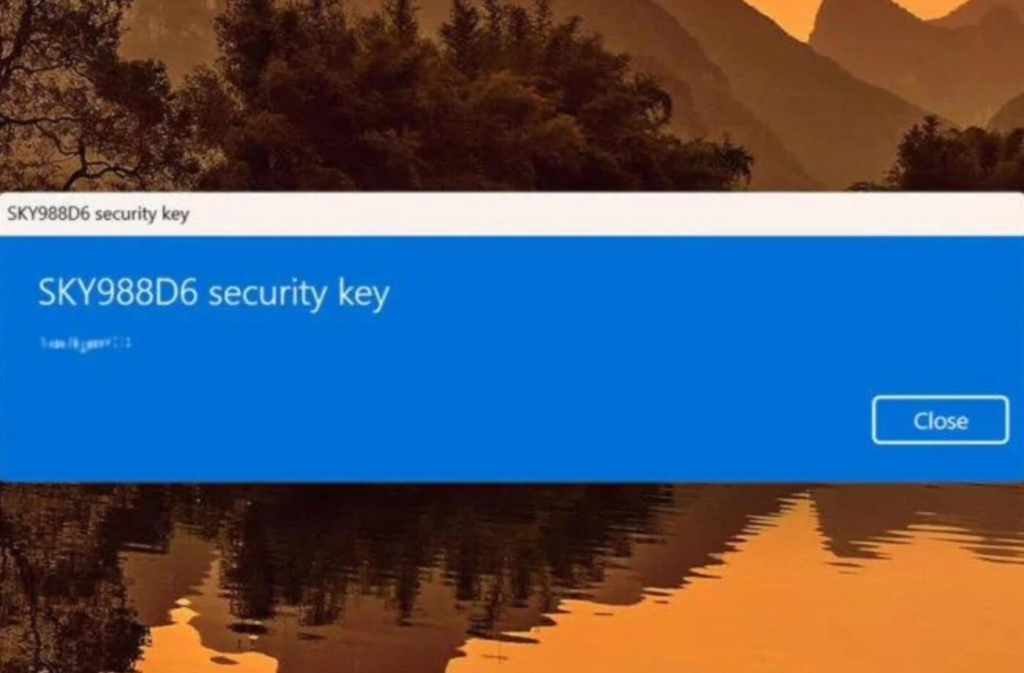
En Windows, ve a Ajustes desde el menú Inicio y elige Redes e Internet, y Wi-Fi. Verás la red a la que te conectaste arriba de todo, y elige Propiedades. Luego Ver junto a Ver clave de seguridad Wi-Fi.
macOS
Abre el menú Apple y ve a Ajustes de Sistema y elige Wi-Fi. Luego busca la red a la que te conectaste en Redes Guardadas, donde encontrarás tres puntos, y allí elige Copiar Contraseña. Se copiará y tendrás que pegarla en la app de Notas o en TextEdit (Cmd+V te servirá).
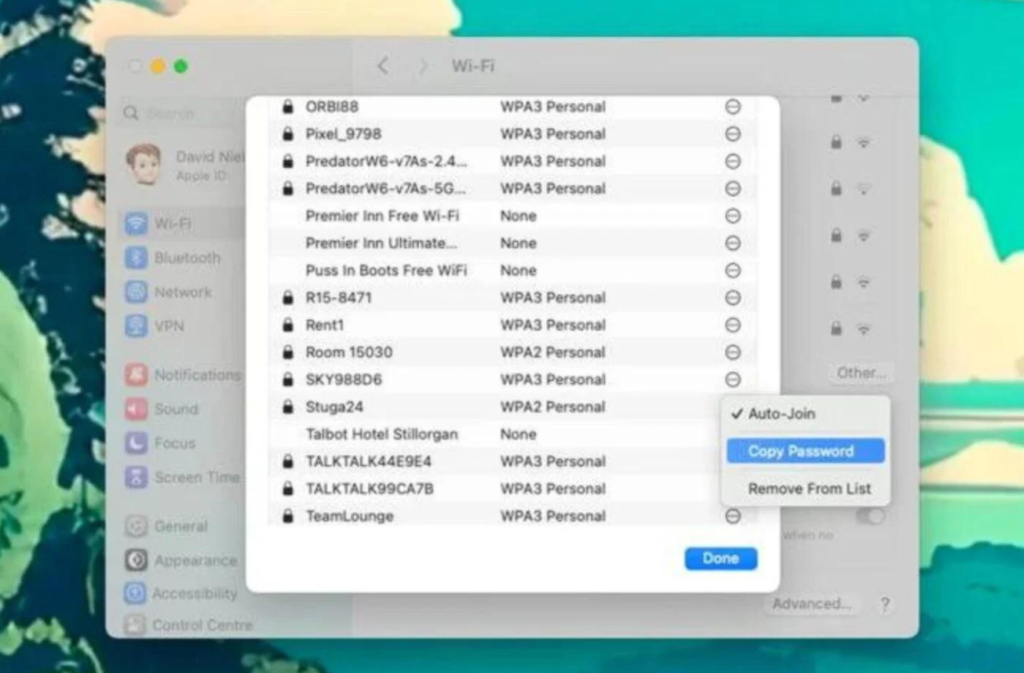









Debe estar conectado para enviar un comentario.